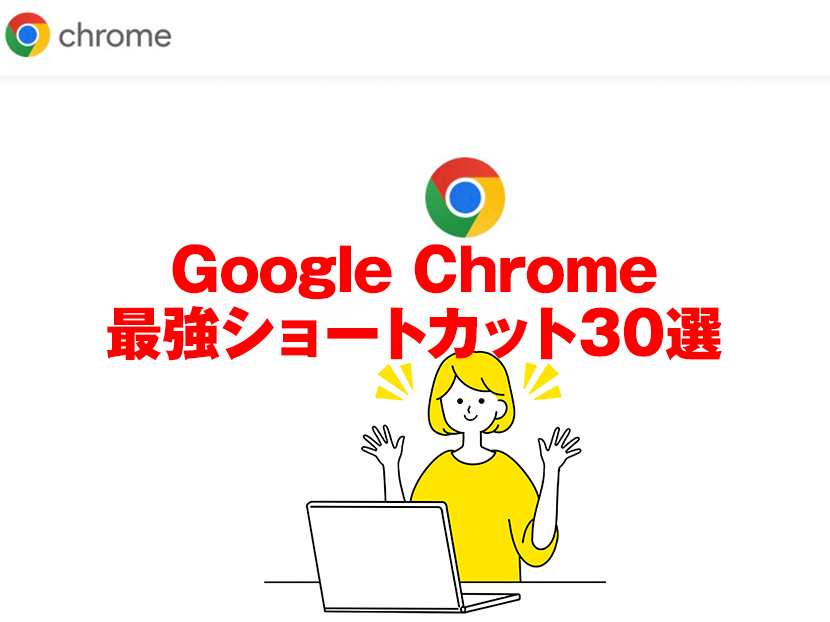Webサイトの閲覧に不可欠なブラウザ、その中でも定番のひとつが「Google Chrome(グーグル・クローム)」です。ただ、使っているうちに「だんだん遅くなってきた!」「動作がいちいち重い!」などの不満を持つ人も少なくありません。そこで今回はそんな「クロームが重い」を解決する、2025年最新「Google Chrome(グーグル クローム)が重い!」10の設定で即改善をお届け!
定番ブラウザ「Google Chrome(グーグルクローム)」。豊富な拡張機能や、スマホとPCが簡単に同期できて人気!
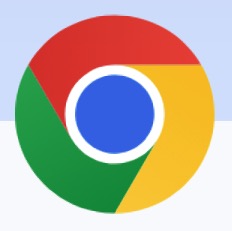
公式サイトより
「Google Chrome(グーグルクローム)」は、Google社が提供する代表的なウェブブラウザのひとつ。パソコン(Windows/Mac)、スマートフォンやタブレット(iPhone/Android)どちらでも利用でき、ウェブサイトを見たり、検索したりできるアプリケーションです。ブックマークや閲覧履歴などを、Googleアカウントで簡単に同期できることも大きな特徴です。
PC版とスマホ版の違い
PC版(Mac版含む)
デスクトップやノートパソコンの大画面向けに設計されていて、タブをたくさん開いたり拡張機能(追加アプリ)を使ったりでき、高度な操作や複数作業に向いています。
スマホ版
画面が小さいスマートフォンやタブレットに最適化されており、タッチ操作で直感的に操作できます。データ通信量やバッテリー消費に配慮した作りになっている点も特徴です。
どちらもインターネット閲覧やブックマーク、Googleアカウントとの連携など基本機能は共通ですが、「設定できる内容」や「拡張機能の有無」「タブ管理方法」は異なる部分があります。
今回紹介する設定の多くはPC版(Windows/Macなど)を中心としていますが、一部機能はスマホ版(iPhone/Android)でも対応しています。
「Google Chrome(グーグル クローム)が重い!」を解決する10の設定

1. まずはChrome自体を最新に更新しましょう(PC・スマホ)
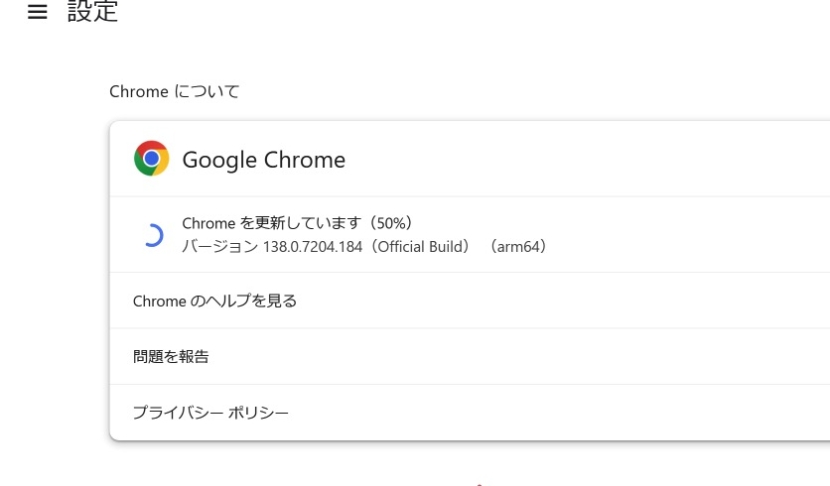
右上の「︙」をタップした後、「ヘルプ」→「Chromeについて」を開いて自動で更新できます。更新後は再起動してください。
定期的に更新することで、動作が重い原因となる不具合や古いバージョンの遅延を防げます。

コレが出ればOK
2.使っていないタブを閉じて整理します(PC・スマホ)

タブをたくさん開いたままにすると、それだけメモリやCPUを消費し動作が遅くなります。
使わないタブはこまめに閉じましょう。スマホでは下の四角いタブ一覧からまとめて閉じることもできます。
3. メモリセーバー機能を使う(PC)
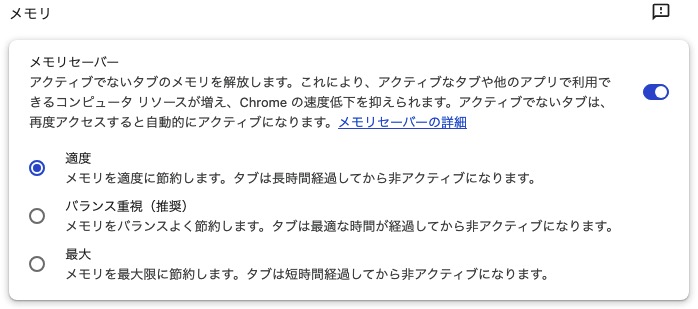
パソコンの場合、設定→「パフォーマンス」→「メモリセーバー」をオンにします。
※よく利用するウェブサイトは「常にアクティブにする」項目で指定し、休止を防げます。
スマホ版にはメモリセーバー設定はありませんが、タブが自動的に休止される仕組みが導入されています。
4. 省エネモードを使う(PC・スマホ)
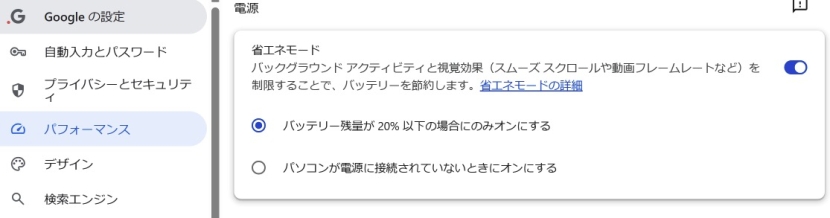
ノートパソコンの場合、設定→「パフォーマンス」→「省エネモード」をオンにしてください。
※スマホでは、バッテリー節約設定とChrome自体の自動最適化が適用されています(個別の「省エネ」設定はありませんが、OS側でバッテリー節約モードを使うと、Chromeも自動的に省エネ動作になります)。
5. ページのプリロード設定を切り替える(PC・スマホ)
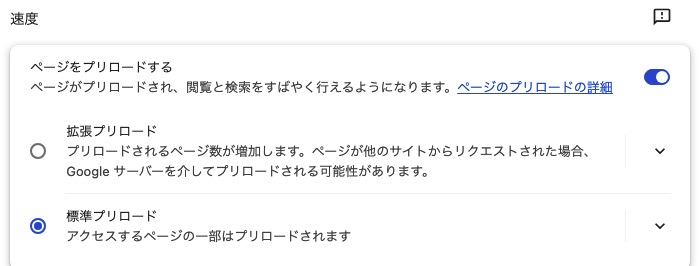
Screenshot
設定→「パフォーマンス」→「プリロード」で「標準」や「オフ」、「拡張」を選択できます。表示速度を速くしたいなら「拡張」や「標準」、通信量の節約(スマホの場合、パケット節約)や動作が重いときは「オフ」にします。
6. 拡張機能を見直す(PC)
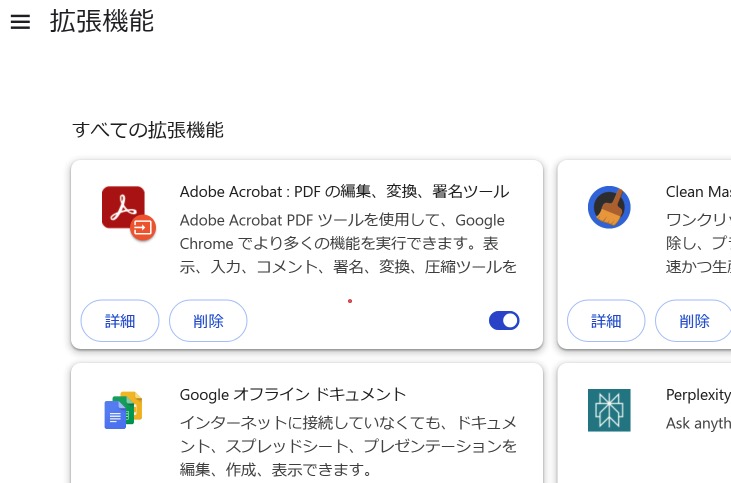
PC版では、右上「︙」→「拡張機能」から不要な拡張機能をオフ・削除します。
拡張機能は多いほど動作が重くなりやすいので、不要なものは削除しましょう。
※スマホ版Chromeには拡張機能はありません。
7. 閲覧データ(キャッシュなど)を整理する(PC・スマホ)
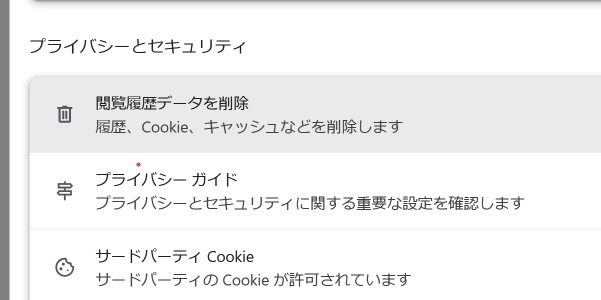
Screenshot
「設定」→「プライバシーとセキュリティ」→「閲覧データを削除」を選択します。「キャッシュされた画像とファイル」のみを「全期間」で削除すると、動作のもたつきや表示エラーが解消しやすくなります。※Cookieや保存されたパスワードまで削除してしまうと、各サイトで自動ログインができなくなり、再ログインが必要になります。なるべく削除しないようにしましょう。
8. タスクマネージャーで重いタブを停止する(PC)
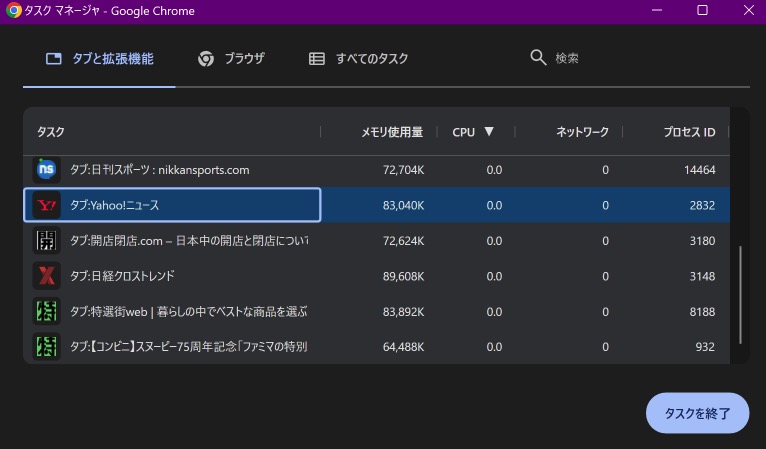
右上「︙」→「その他のツール」→「タスクマネージャー」を選択し、重いタブや拡張機能を個別に終了できます。
9. ハードウェアアクセラレーション設定を切り替える(PC)
設定→「システム」→「可能な場合はハードウェア アクセラレーションを使用する」のオン・オフを試してください。
動画再生のカクつき・画面表示の乱れがある場合、ON/OFFを切り替えて再起動すると改善する場合があります。
10. どうしても改善しない場合は設定のリセット(PC・スマホ)
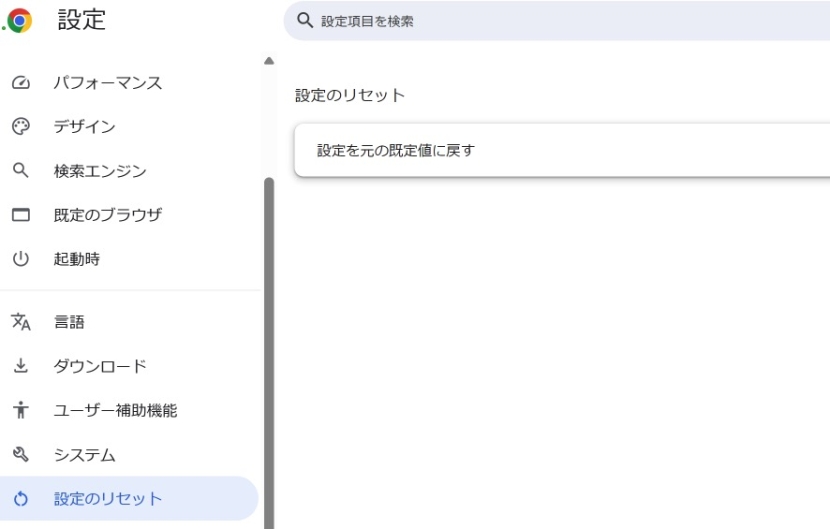
最終手段!
設定→「リセットとクリーンアップ」→「設定を元の既定値に戻す」で初期状態に戻せます。基本的にブックマークや保存パスワードは残りますが、検索エンジンやトップページ、拡張機能の設定などは初期化されるので注意してください。
スマホ版では、アプリのアンインストール→再インストールでも同様の効果があります。
まとめ:1〜9.までで解決するなら所要時間は5〜10分
このガイドの多くの項目はPC版が中心ですが、スマホでも可能な設定もあります。最終手段の「10.どうしても改善しない場合は設定のリセット(PC・スマホ)」は最終手段で、ゼロから設定をやり直す必要が生じます。できればその前の段階で解決できるのが理想です。
●関連記事